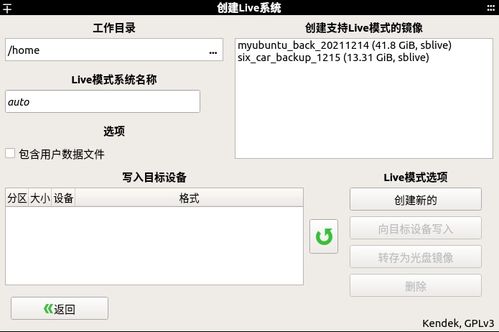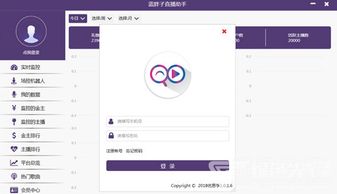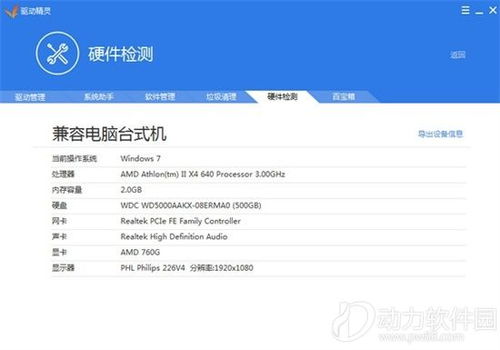个人制作的系统,基于个人定制化系统的电子书制作指南
时间:2025-01-16 来源:网络 人气:
亲爱的电脑迷们,你是否曾想过,自己动手制作一套独一无二的系统?想象当你遇到电脑问题时,不再需要依赖别人,而是能自信地拿出自己制作的系统盘,轻松解决问题。今天,就让我带你一起探索这个神奇的旅程,让你也能成为系统制作的小达人!
一、准备工作:打造你的“系统梦工厂”
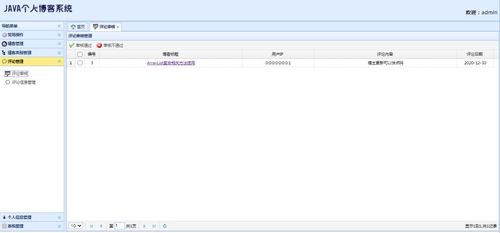
首先,你得准备一些工具和材料。想象一个优秀的工匠需要哪些工具?没错,你需要一个容量足够的U盘(至少8GB),还有你心仪的操作系统镜像文件。别急,这些都不是难题。
1. U盘选材:选择一个品质好、性能稳定的U盘,这样你的系统盘才能更加耐用。市面上有很多品牌,比如三星、金士顿等,你可以根据自己的预算和需求来挑选。
2. 操作系统镜像:从官方网站或可靠的渠道下载你想要的操作系统镜像。Windows、Linux,甚至是Mac OS,只要你喜欢,都可以尝试制作。
3. 制作工具:Rufus、U盘启动盘制作工具等,这些工具可以帮助你将系统镜像写入U盘,并创建一个可引导的启动盘。
二、制作过程:打造你的专属系统
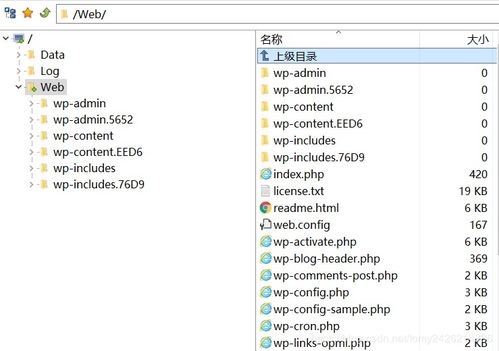
接下来,就是激动人心的制作环节了。想象你手中握着的是未来的钥匙,而U盘就是你的“魔法工厂”。
1. 插入U盘:将U盘插入电脑的USB接口。
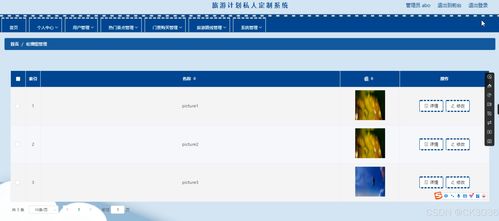
2. 打开制作工具:运行你选择的制作工具,比如Rufus。
3. 选择镜像文件:在制作工具中,找到并选择你下载的系统镜像文件。
4. 选择U盘:在工具中,选择你要制作成启动盘的U盘。
5. 开始制作:点击“开始制作”或“创建”按钮,耐心等待制作过程完成。
三、注意事项:避免“系统梦”破碎
在制作过程中,有一些小细节需要注意,以免你的“系统梦”破碎。
1. U盘格式:为确保制作过程顺利进行,建议将U盘格式化为NTFS或FAT32格式。
2. 数据备份:制作启动盘会清空U盘数据,请提前备份重要文件。
3. 兼容性:不同电脑和系统可能存在兼容性问题,请选择合适的操作系统和制作工具。
4. 安全防护:请从官方网站下载制作工具和操作系统镜像,以防恶意软件侵入。
四、使用你的系统盘:拯救你的电脑
制作完成后,你的系统盘就大功告成了。现在,让我们来试试它吧!
1. 设置BIOS:重启电脑,并按指定键进入BIOS设置,将U盘设置为第一启动设备。
2. 启动电脑:插入系统盘,重启电脑,按照提示完成系统安装。
3. 享受你的专属系统:现在,你可以使用自己制作的系统盘,轻松解决电脑问题,享受更加流畅的电脑体验。
通过以上步骤,你就可以轻松制作出属于自己的系统盘了。这个过程虽然需要一些耐心和细心,但当你看到自己的成果时,那种成就感是无法言喻的。快来试试吧,让你的电脑焕发新的活力!
教程资讯
教程资讯排行